Photoshop制作透明的肥皂泡泡
最终效果图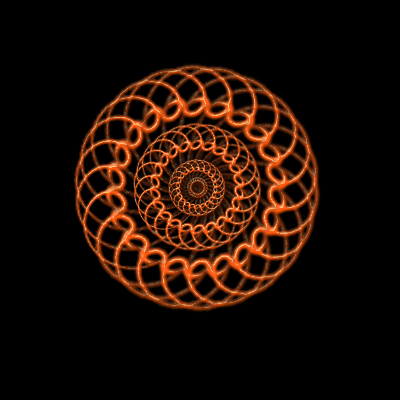
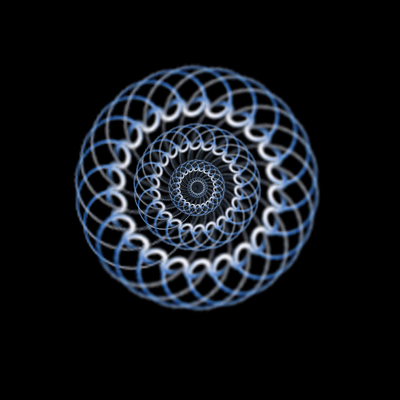

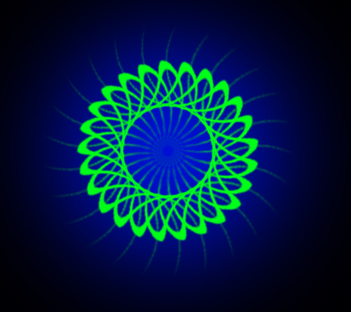
1、新建一500*500像素文档,填充黑色,新建一个图层,用框形选取框画一个细长形的长方形,然后使用滤镜――模糊――动感模糊。
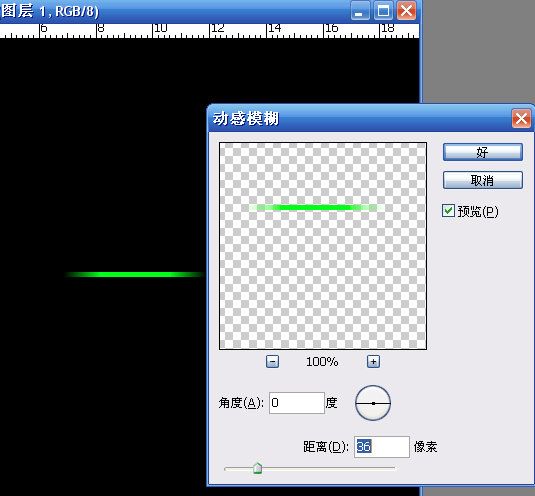
2、使用滤镜―扭曲―旋转扭曲,角度大家自己掌握,因为这个图形是随机的所以大家的效果可能跟偶的不一样。
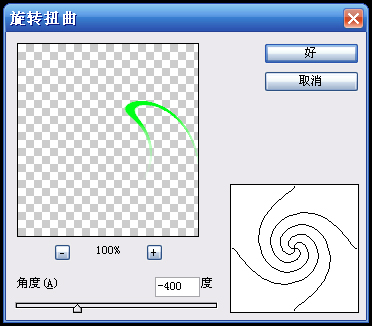
4、将图层1复制,对图层1副本进行操作(见图),这一步非常关键,第1步是定位(系统将图绕此点),第2步是决定图形的形状(这里我们将它旋转一定的角度)系统将进行如下处理:图形始终围绕一个点进行旋转复制。
【亿码酷站-编程开发教程】收集全网优质教程及源码资源!
全网优质软件开发、平面设计等教程及精品源码资源一站可得,www.ymkuzhan.com!
5、左手按住alt+ctrl+shift,右手连续按下T键,完成后效果如下图:
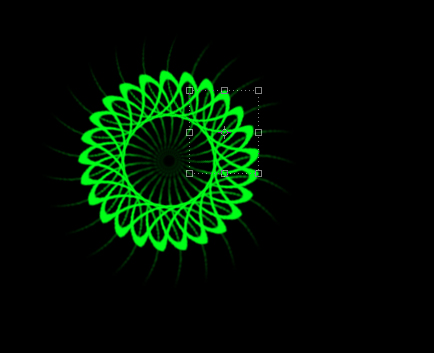
6、隐藏背景层按下ctrl+shift+E合并可见图层,简单的变幻线就完成了。
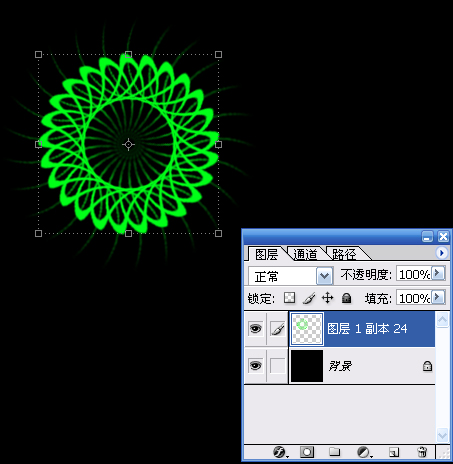
动脑筋想一想上面这些变幻线是怎么制作出来的
大家可以发挥自己的想象
制作出各具风格的变幻线。。。。。。
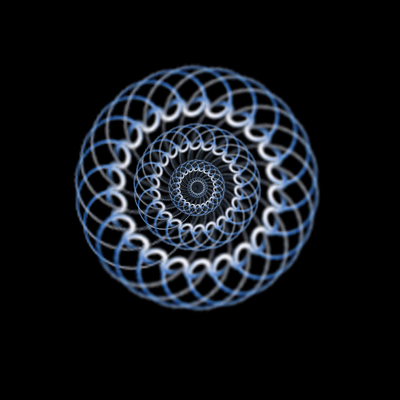
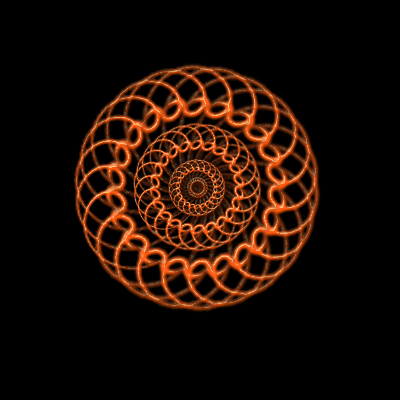
转载请注明来源:photoshop滤镜制作变幻线效果_亿码酷站___亿码酷站平面设计教程
本文永久链接地址:https://www.ymkuzhan.com/4291.html
本文永久链接地址:https://www.ymkuzhan.com/4291.html
下载声明:
本站资源如无特殊说明默认解压密码为www.ymkuzhan.com建议使用WinRAR解压; 本站资源来源于用户分享、互换、购买以及网络收集等渠道,本站不提供任何技术服务及有偿服务,资源仅提供给大家学习研究请勿作它用。 赞助本站仅为维持服务器日常运行并非购买程序及源码费用因此不提供任何技术支持,如果你喜欢该程序,请购买正版! 版权声明:
下载本站资源学习研究的默认同意本站【版权声明】若本站提供的资源侵犯到你的权益,请提交版权证明文件至邮箱ymkuzhan#126.com(将#替换为@)站长将会在三个工作日内为您删除。 免责声明:
您好,本站所有资源(包括但不限于:源码、素材、工具、字体、图像、模板等)均为用户分享、互换、购买以及网络收集而来,并未取得原始权利人授权,因此禁止一切商用行为,仅可用于个人研究学习使用。请务必于下载后24小时内彻底删除,一切因下载人使用所引起的法律相关责任,包括但不限于:侵权,索赔,法律责任,刑事责任等相关责任,全部由下载人/使用人,全部承担。以上说明,一经发布视为您已全部阅读,理解、同意以上内容,如对以上内容持有异议,请勿下载,谢谢配合!支持正版,人人有责,如不慎对您的合法权益构成侵犯,请联系我们对相应内容进行删除,谢谢!





